Page 383 of 692
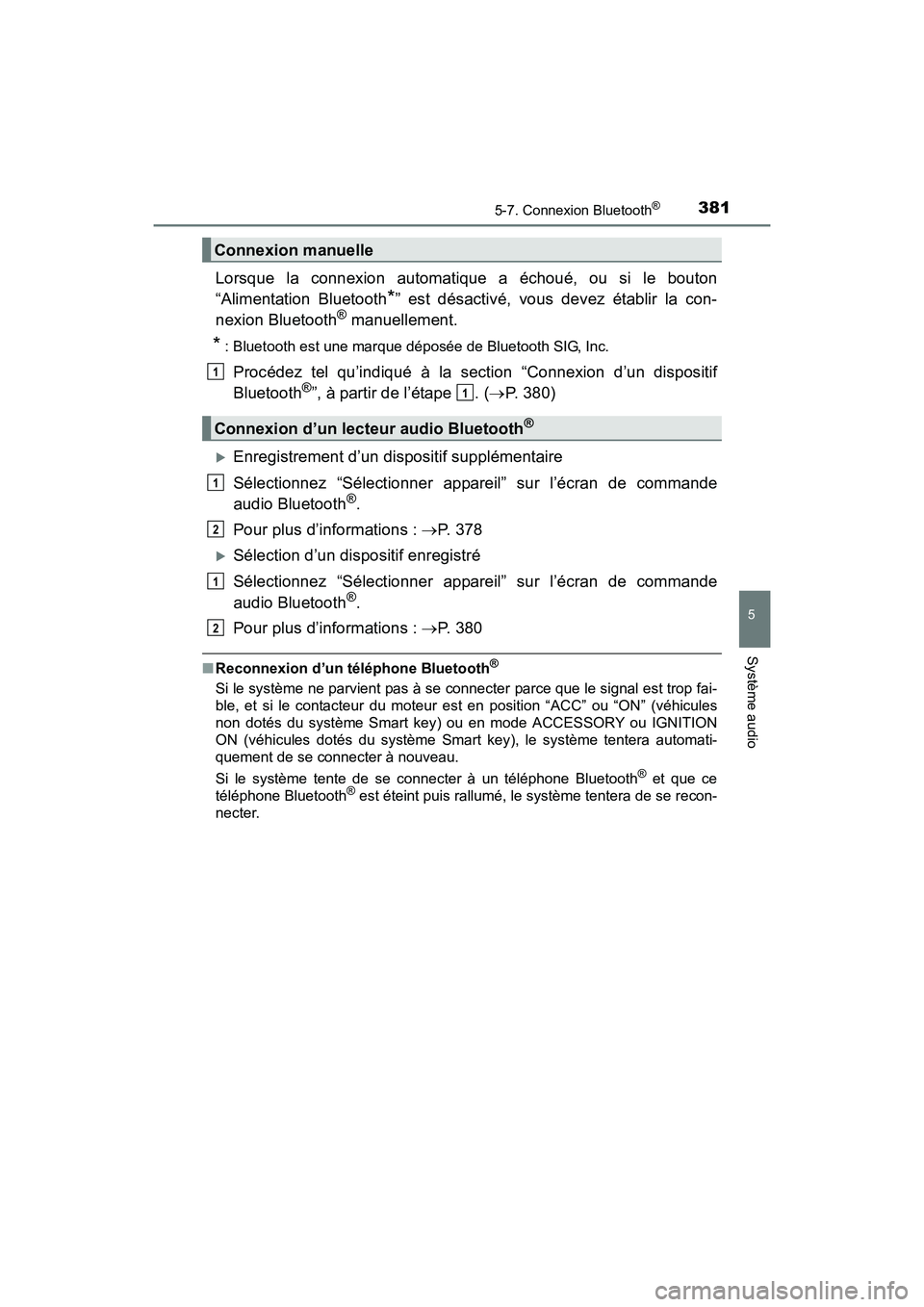
SIENNA_OM_OM08007D_(D)
3815-7. Connexion Bluetooth®
5
Système audio
Lorsque la connexion automatique a échoué, ou si le bouton
“Alimentation Bluetooth
*” est désactivé, vous devez établir la con-
nexion Bluetooth® manuellement.
* : Bluetooth est une marque déposée de Bluetooth SIG, Inc.
Procédez tel qu’indiqué à la section “Connexion d’un dispositif
Bluetooth®”, à partir de l’étape . ( →P. 380)
�XEnregistrement d’un dispositif supplémentaire
Sélectionnez “Sélectionner appareil” sur l’écran de commande
audio Bluetooth
®.
Pour plus d’informations : →P. 378
�XSélection d’un dispositif enregistré
Sélectionnez “Sélectionner appareil” sur l’écran de commande
audio Bluetooth
®.
Pour plus d’informations : →P. 380
■Reconnexion d’un téléphone Bluetooth®
Si le système ne parvient pas à se connecter parce que le signal est trop fai-
ble, et si le contacteur du moteur est en position “ACC” ou “ON” (véhicules
non dotés du système Smart key) ou en mode ACCESSORY ou IGNITION
ON (véhicules dotés du système Smart key), le système tentera automati-
quement de se connecter à nouveau.
Si le système tente de se connecter à un téléphone Bluetooth
® et que ce
téléphone Bluetooth® est éteint puis rallumé, le système tentera de se recon-
necter.
Connexion manuelle
Connexion d’un lecteur audio Bluetooth®
1
1
1
2
1
2
Page 384 of 692
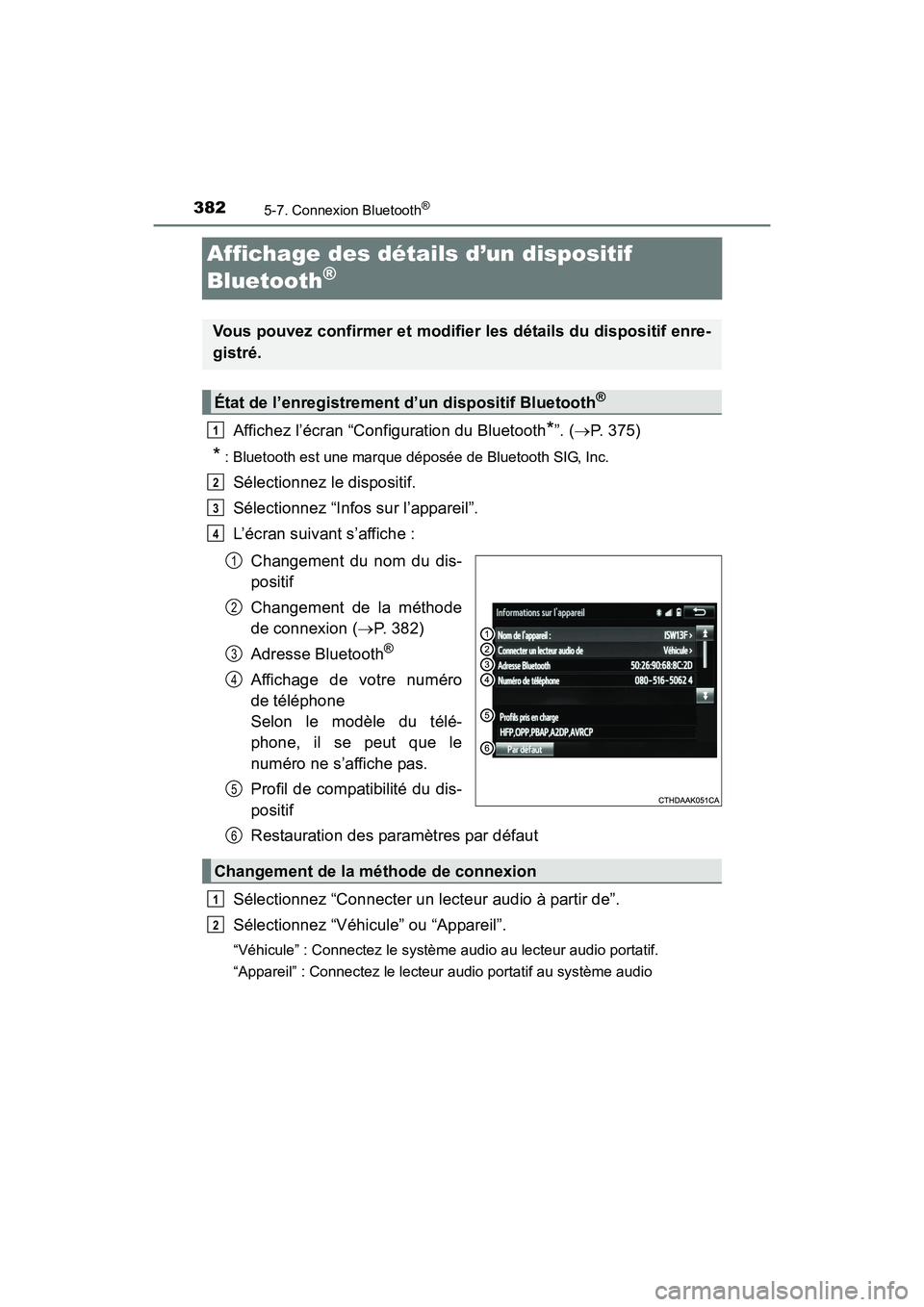
382
SIENNA_OM_OM08007D_(D)
5-7. Connexion Bluetooth®
Affichage des détails d’un dispositif
Bluetooth
®
Affichez l’écran “Configuration du Bluetooth*”. (→P. 375)
* : Bluetooth est une marque déposée de Bluetooth SIG, Inc.
Sélectionnez le dispositif.
Sélectionnez “Infos sur l’appareil”.
L’écran suivant s’affiche :
Changement du nom du dis-
positif
Changement de la méthode
de connexion ( →P. 382)
Adresse Bluetooth
®
Affichage de votre numéro
de téléphone
Selon le modèle du télé-
phone, il se peut que le
numéro ne s’affiche pas.
Profil de compatibilité du dis-
positif
Restauration des paramètres par défaut
Sélectionnez “Connecter un lecteur audio à partir de”.
Sélectionnez “Véhicule” ou “Appareil”.
“Véhicule” : Connectez le système audio au lecteur audio portatif.
“Appareil” : Connectez le lecteur audio portatif au système audio
Vous pouvez confirmer et modifier les détails du dispositif enre-
gistré.
État de l’enregistrement d’un dispositif Bluetooth®
1
2
3
4
1
2
3
4
5
Changement de la méthode de connexion
6
1
2
Page 385 of 692
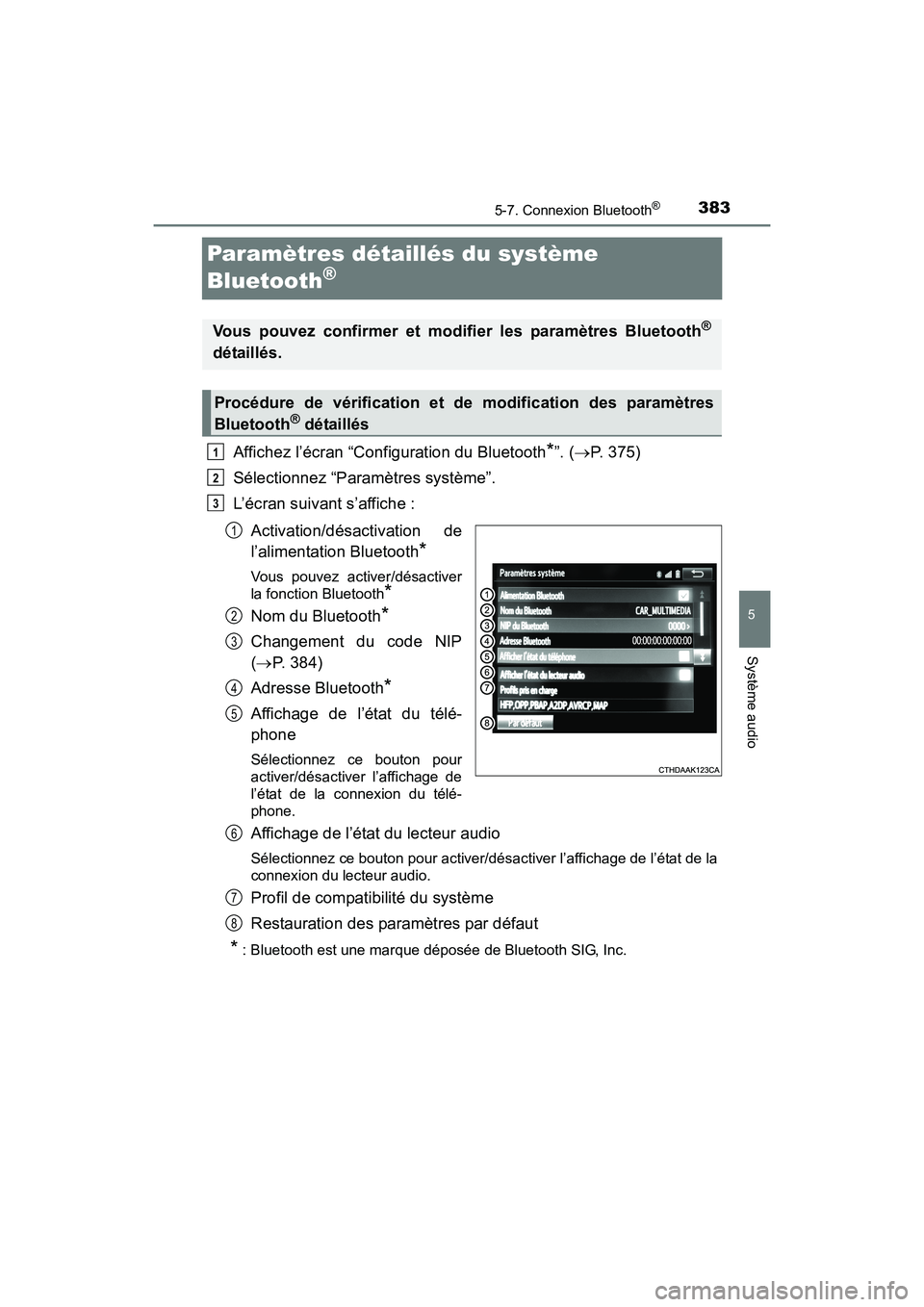
383
SIENNA_OM_OM08007D_(D)
5-7. Connexion Bluetooth®
5
Système audio
Paramètres détaillés du système
Bluetooth
®
Affichez l’écran “Configuration du Bluetooth*”. (→P. 375)
Sélectionnez “Paramètres système”.
L’écran suivant s’affiche :
Activation/désactivation de
l’alimentation Bluetooth
*
Vous pouvez activer/désactiver
la fonction Bluetooth
*
Nom du Bluetooth*
Changement du code NIP
(→ P. 384)
Adresse Bluetooth
*
Affichage de l’état du télé-
phone
Sélectionnez ce bouton pour
activer/désactiver l’affichage de
l’état de la connexion du télé-
phone.
Affichage de l’état du lecteur audio
Sélectionnez ce bouton pour activer/désactiver l’affichage de l’état de la
connexion du lecteur audio.
Profil de compatibilité du système
Restauration des paramètres par défaut
* : Bluetooth est une marque déposée de Bluetooth SIG, Inc.
Vous pouvez confirmer et modifier les paramètres Bluetooth®
détaillés.
Procédure de vérification et de modification des paramètres
Bluetooth® détaillés
1
2
3
1
2
3
4
5
6
7
8
Page 387 of 692
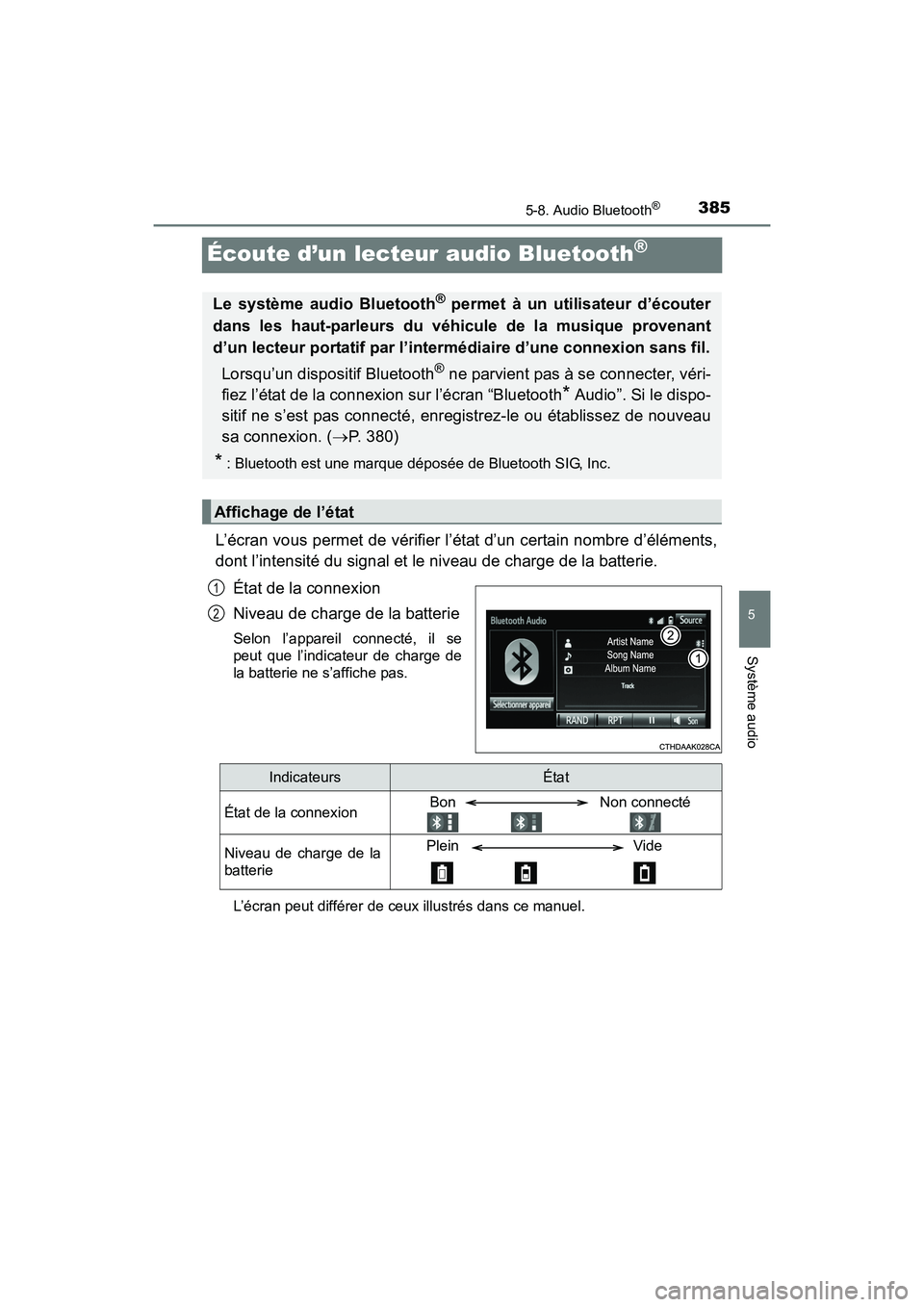
385
SIENNA_OM_OM08007D_(D)
5-8. Audio Bluetooth®
5
Système audio
Écoute d’un lecteur audio Bluetooth®
L’écran vous permet de vérifier l’état d’un certain nombre d’éléments,
dont l’intensité du signal et le niveau de charge de la batterie.État de la connexion
Niveau de charge de la batterie
Selon l’appareil connecté, il se
peut que l’indicateur de charge de
la batterie ne s’affiche pas.
L’écran peut différer de ceux illustrés dans ce manuel.
Le système audio Bluetooth® permet à un utilisateur d’écouter
dans les haut-parleurs du véhicule de la musique provenant
d’un lecteur portatif par l’intermédiaire d’une connexion sans fil.
Lorsqu’un dispositif Bluetooth
® ne parvient pas à se connecter, véri-
fiez l’état de la connexion sur l’écran “Bluetooth
* Audio”. Si le dispo-
sitif ne s’est pas connecté, enregistrez-le ou établissez de nouveau
sa connexion. ( →P. 380)
* : Bluetooth est une marque déposée de Bluetooth SIG, Inc.
Affichage de l’état
1
2
IndicateursÉtat
État de la connexionBon Non connecté
Niveau de charge de la
batteriePlein Vide
Page 388 of 692
3865-8. Audio Bluetooth®
SIENNA_OM_OM08007D_(D)
Sélectionnez ou pour lancer la lecture/mettre en pause.
Pour plus de détails sur les procédures d’utilisation de l’écran
“Bluetooth
* Audio”, reportez-vous à la section Opérations audio de
base. ( →P. 343)
Pour plus de détails sur la façon de sélectionner une plage ou un
album, reportez-vous à la section Sélection, avance rapide et retour
en arrière des plages/des fichiers/des chansons. ( →P. 353)
* : Bluetooth est une marque déposée de Bluetooth SIG, Inc.
Écoute d’un lecteur audio Bluetooth®
Page 389 of 692
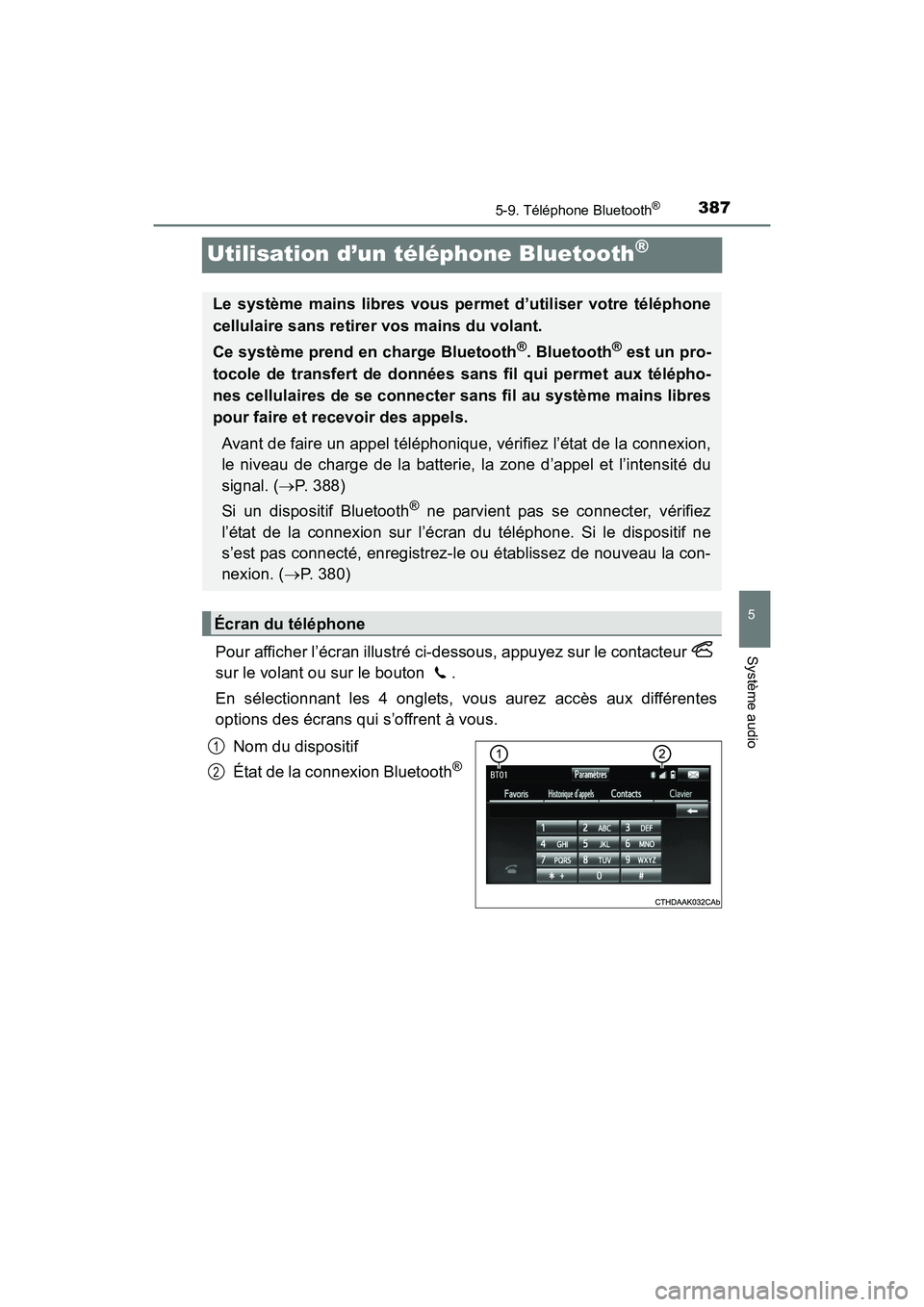
387
SIENNA_OM_OM08007D_(D)
5-9. Téléphone Bluetooth®
5
Système audio
Utilisation d’un téléphone Bluetooth®
Pour afficher l’écran illustré ci-dessous, appuyez sur le contacteur
sur le volant ou sur le bouton .
En sélectionnant les 4 onglets, vous aurez accès aux différentes
options des écrans qui s’offrent à vous.Nom du dispositif
État de la connexion Bluetooth
®
Le système mains libres vous permet d’utiliser votre téléphone
cellulaire sans retirer vos mains du volant.
Ce système prend en charge Bluetooth
®. Bluetooth® est un pro-
tocole de transfert de données sans fil qui permet aux télépho-
nes cellulaires de se connecter sans fil au système mains libres
pour faire et recevoir des appels.
Avant de faire un appel téléphonique, vérifiez l’état de la connexion,
le niveau de charge de la batterie, la zone d’appel et l’intensité du
signal. ( →P. 388)
Si un dispositif Bluetooth
® ne parvient pas se connecter, vérifiez
l’état de la connexion sur l’écran du téléphone. Si le dispositif ne
s’est pas connecté, enregistrez-le ou établissez de nouveau la con-
nexion. ( →P. 380)
Écran du téléphone
1
2
Page 391 of 692
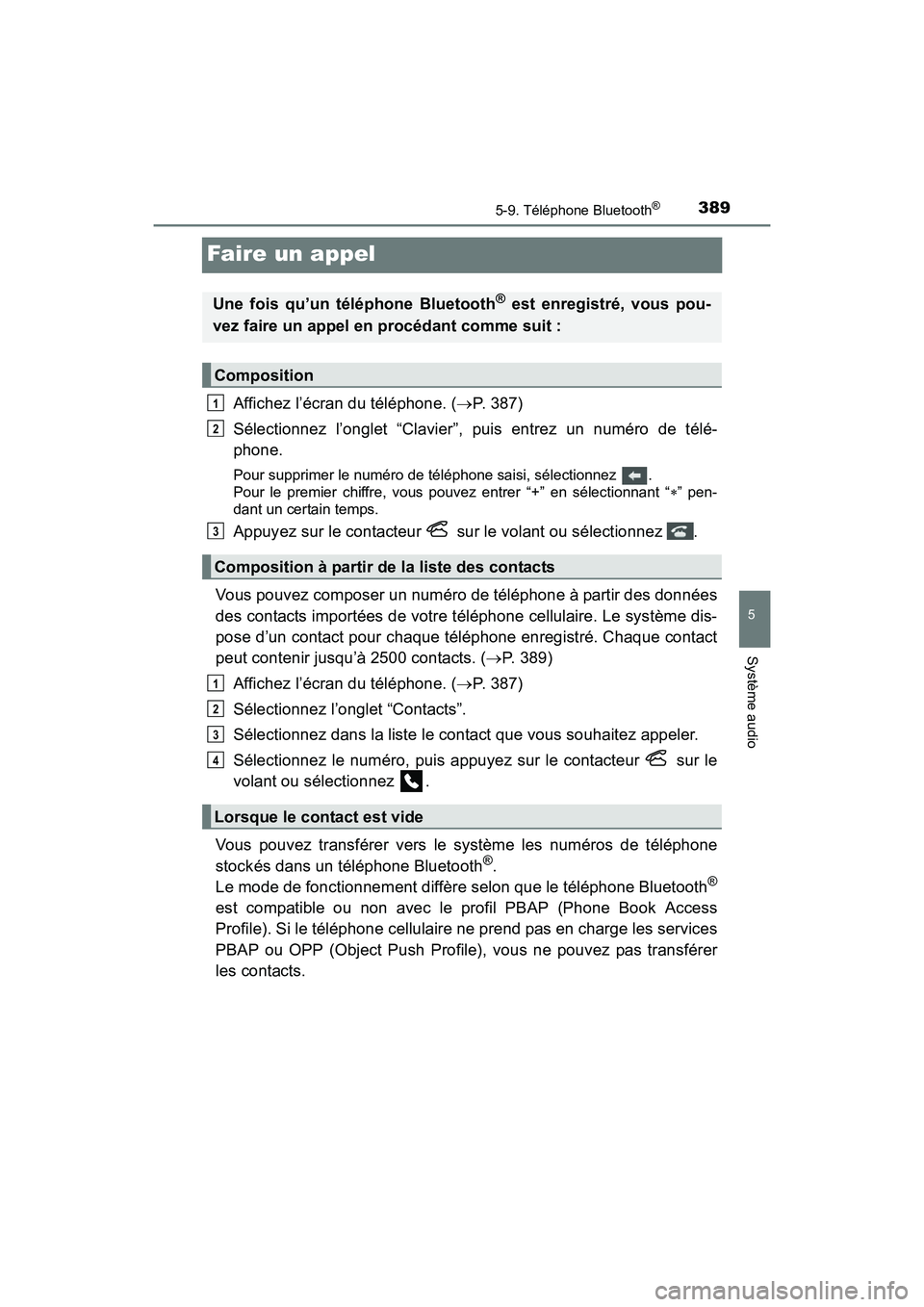
389
SIENNA_OM_OM08007D_(D)
5-9. Téléphone Bluetooth®
5
Système audio
Faire un appel
Affichez l’écran du téléphone. (→P. 387)
Sélectionnez l’onglet “Clavier”, puis entrez un numéro de télé-
phone.
Pour supprimer le numéro de téléphone saisi, sélectionnez .
Pour le premier chiffre, vous pouvez entrer “+” en sélectionnant “ ∗” pen-
dant un certain temps.
Appuyez sur le contacteur sur le volant ou sélectionnez .
Vous pouvez composer un numéro de téléphone à partir des données
des contacts importées de votre téléphone cellulaire. Le système dis-
pose d’un contact pour chaque téléphone enregistré. Chaque contact
peut contenir jusqu’à 2500 contacts. ( →P. 389)
Affichez l’écran du téléphone. ( →P. 387)
Sélectionnez l’onglet “Contacts”.
Sélectionnez dans la liste le contact que vous souhaitez appeler.
Sélectionnez le numéro, puis appuyez sur le contacteur sur le
volant ou sélectionnez .
Vous pouvez transférer vers le système les numéros de téléphone
stockés dans un téléphone Bluetooth
®.
Le mode de fonctionnement diffère selon que le téléphone Bluetooth®
est compatible ou non avec le profil PBAP (Phone Book Access
Profile). Si le téléphone cellulaire ne prend pas en charge les services
PBAP ou OPP (Object Push Profile), vous ne pouvez pas transférer
les contacts.
Une fois qu’un téléphone Bluetooth® est enregistré, vous pou-
vez faire un appel en procédant comme suit :
Composition
Composition à partir de la liste des contacts
Lorsque le contact est vide
1
2
3
1
2
3
4
Page 393 of 692
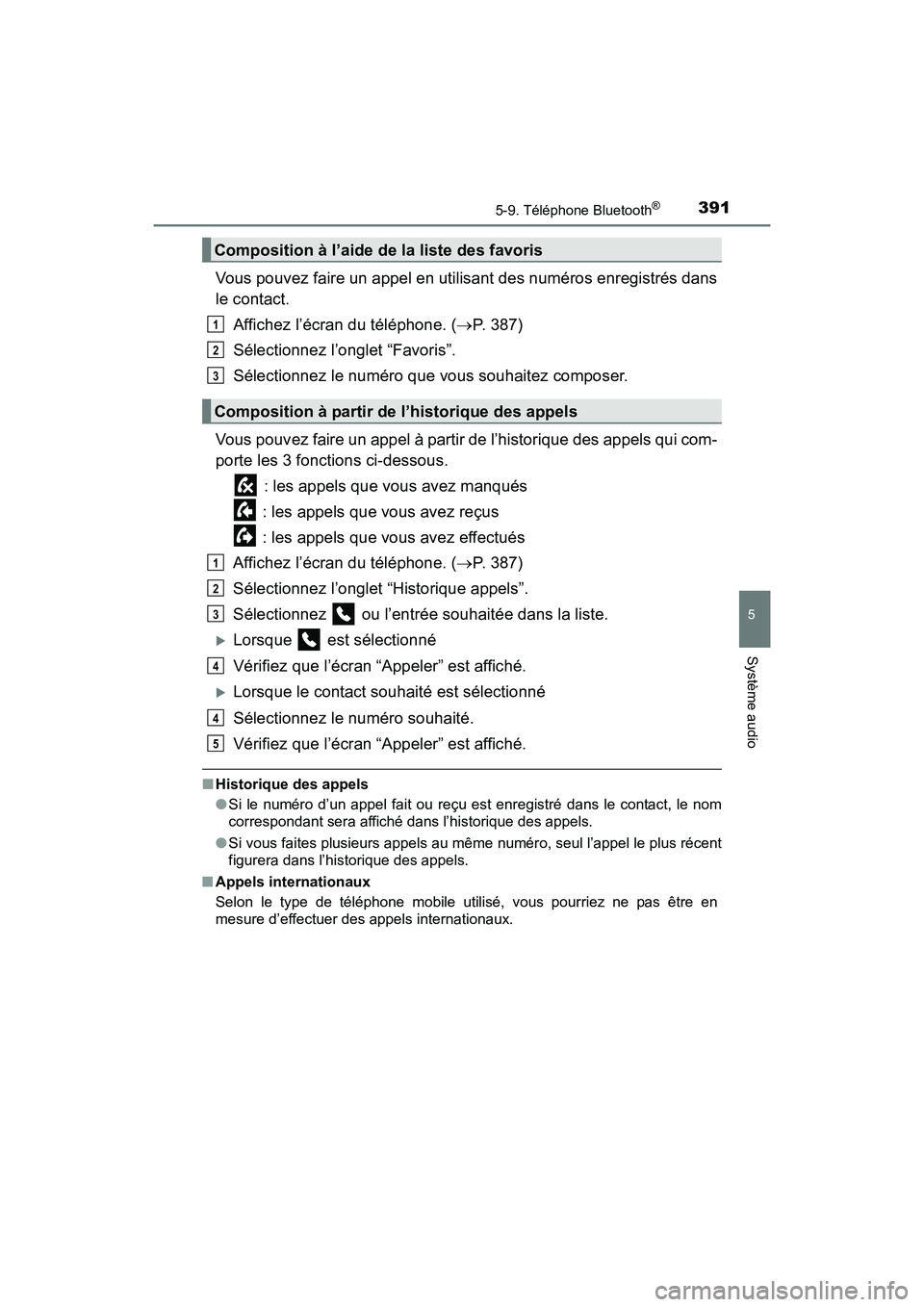
SIENNA_OM_OM08007D_(D)
3915-9. Téléphone Bluetooth®
5
Système audio
Vous pouvez faire un appel en utilisant des numéros enregistrés dans
le contact.Affichez l’écran du téléphone. ( →P. 387)
Sélectionnez l’onglet “Favoris”.
Sélectionnez le numéro que vous souhaitez composer.
Vous pouvez faire un appel à partir de l’historique des appels qui com-
porte les 3 fonctions ci-dessous. : les appels que vous avez manqués
: les appels que vous avez reçus
: les appels que vous avez effectués
Affichez l’écran du téléphone. ( →P. 387)
Sélectionnez l’onglet “Historique appels”.
Sélectionnez ou l’entrée souhaitée dans la liste.
�XLorsque est sélectionné
Vérifiez que l’écran “Appeler” est affiché.
�XLorsque le contact souhaité est sélectionné
Sélectionnez le numéro souhaité.
Vérifiez que l’écran “Appeler” est affiché.
■ Historique des appels
●Si le numéro d’un appel fait ou reçu est enregistré dans le contact, le nom
correspondant sera affiché dans l’historique des appels.
● Si vous faites plusieurs appels au même numéro, seul l’appel le plus récent
figurera dans l’historique des appels.
■ Appels internationaux
Selon le type de téléphone mobile utilisé, vous pourriez ne pas être en
mesure d’effectuer des appels internationaux.
Composition à l’aide de la liste des favoris
Composition à partir de l’historique des appels
1
2
3
1
2
3
4
4
5